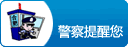1、 wifi热点。只要你的手机有信号,你就可以用你的手机建一个wifi热点,这样你就可以通过你的笔记本和平板上网了。不过你也要小心,因为一些运营商会因此而多向你收钱。
2、 脸部安全锁。脸部安全锁并非传统意义上的密码锁,只要对着你的手机微笑,你的手机就会解锁。在选项卡中设置一下,你的手机会变得更加安全。
3、 自动操作。安卓上的第三方应用程序像Tasker和Automagic会自动执行任务。例如我可以设置这些程序,在我走进办公室的时候,关掉我的铃声。
4、 Android Beam。Android Beam是一种交换联系信息,分享照片,甚至是无线分享应用程序的一种方法,通过Android Beam,两台安卓机链接到一起,然后他们就可以自动分享功能了。(你需要有一个装有Near Field Communication的最新安卓机型,最新机型像三星Galaxy系列和HTC One就装有ear Field Communication)。
5、 键盘。一个关于安卓机最有趣的事情就是你可以选择额外的键盘。你可以下载一些第三方应用程序(Swype, Swiftkey),或者是从谷歌商店下载谷歌键盘的应用程序。
6、 截屏。这个功能很早之前就有,但是现在还没有被广而告之。以下是具体做法:同时按住电源键和音量调低键来截屏。小贴士:如果你正在路上,手机电量又很低,可以给你的目的地方向截一张图,这样就可以避免地图应用程序消耗你的电量了。
7、 数据流量控制。“无线网络”使我们每个月的数据使用量越发紧缩;安卓允许你设置控制并且还允许你管理网络数据。在设置应用程序中,点击“数据使用”你就会看到一张图表,这张图表显示了你数据的总使用量,以及你的数据流量是否接近警戒线。
8、 自动更新应用程序。应用程序会因更新变得更完善,但是我们大多数人没有时间更新程序。但是你可以设置他们自动更新。只要设置它们就好了。
9、 从其他设备进入平板。在你的电脑和手机中都装谷歌Chrome浏览器,他们能相互共享数据。在你的电脑浏览器中打开8个标签,然后再在手机上继续浏览-打开浏览器,瞧,这八个标签就是你刚才打开的那8个。
10、 插件。安卓最有用的功能就是能自定义主屏幕上的插件了。但是你知道还有更近的路可走吗?只要点一下主页上的插件,你就可以访问练习人,拨打电话,甚至是直连一台家里的平板。
11、来电话如果不想接的话,只需要把手机翻转,屏幕朝下,就可以实现静音。
12、在第一次开机时登录自己的谷歌账户,也就是Gmail账户。这样,通过手机也可以访问最新的浏览记录、日程安排以及电子邮件。
13、备份手机数据至谷歌账户。遗失手机,或重置手机为出厂状态后,恢复备份数据即可快速回到平时的使用状态。
14、在谷歌Play在线商店下载应用时,允许“自动升级”。这会保证手机里所有应用始终是最新版本,节省不少时间。
15、利用谷歌地图离线存储功能节省数据流量。在Wi-Fi连接下,打开谷歌地图应用,找到希望离线存储的区域,点击屏幕右下角的三小点,然后选择“允许在离线状态下使用”。
16、设置中,“账户”部分可以添加Facebook等常见网络服务,便于以后与朋友分享照片等信息。
17、图库中,“分享”功能可将照片以各种方式发送出去,无需事先打开某个应用。安装的应用越多,分享的方式也越多。
18、在主屏幕上放置各种“小部件”,能便捷的浏览天气、时间、新闻等实时信息。在小部件列表中点住一个,拖放到主屏幕上即可。
19、所有Android手机都有“电量控制”小部件,可以快速控制亮度、Wi-Fi等基本功能。
20、“安全”设置中,可以允许手机安装“未知来源”的应用。开启这一选项后,用户可以使用从第三方网站获取的应用。但要注意:它也会给恶意软件更多可乘之机。
21、最新的Android手机带有“Google Now”语音助手。它可作为搜索工具,也能为你导航、提醒最近的日程安排,或者显示某项体育赛事的比分情况。
22、Android系统可以同时运行多个应用,点击屏幕下方的多任务按钮(两个重叠的方形图案),可以很方便的在不同应用间来回切换。
23、将手指从屏幕顶端边缘往下滑,会打开“通知中心”。它能显示很多有用信息,如新短信、Facebook文章、Twitter消息等。
24、要去掉主屏幕上的某个应用图标,用手指点住它一会儿,然后拖动到“删除”区域即可。
25、点住主屏幕上某个应用,拖到另一个图标上,可以创建“文件夹”。
26、主屏幕上也可创建某个重要联系人的快捷方式。
※更多精彩,免费关注公众号:zdnrx123
推荐阅读:专业相机怎么调